10 Microsoft Excel tipp, amelyet minden felhasználónak tudnia kell

A Microsoft Excel kötelek megtanulása ugyanúgy járugyanolyan fontos, mint a Word és az Outlook alapjainak megtanulása. Ezek az alapvető tippek gyors elindulást jelentenek az Excel adatainak roppantási potenciáljának megérintésében.
Microsoft Outlook, Microsoft Word és MicrosoftAz Excel a Microsoft Office csomag három nehézsúlya. Nemrég bemutattuk a Microsoft által a Microsoft Word minden felhasználójának ismert legjobb tulajdonságait, valamint néhány tippet az Outlook termelékenységének fokozására. Ugyanebben a szellemben most bemutatjuk azokat a lényeges Microsoft Excel-tippeket, amelyeket minden felhasználónak tudnia kell.
A Microsoft Excel az iparági szabványtáblázatkezelő alkalmazás. A Microsoft Excel 2016 olyan hatalmas bőségszaru, amely lehetővé teszi az adatok manipulálását, rendezését, elemzését és formázását egy táblázatban. Noha az Excel számos vállalati iroda, kutató cég és pénzügyi felszerelés életévé vált, az Excel ugyanolyan praktikus és nagy teljesítményű lehet a mindennapi felhasználók számára. Függetlenül attól, hogy háztartás-kezelő otthoni felhasználó, kislemez-tulajdonos vagyonkezelő, vagy iskolai tanár vesz részt a napi látogatáson, az Excel megkönnyíti az életét, ha megtanulja használni. Nézzük meg ezeket a tippeket.
Alapvető tippek a Microsoft Excel 2016 programhoz
1. Oszlopok és sorok átméretezése
Az Excel alapértelmezett cellájának magassága és szélessége alig vanegy kaptafára. Valószínűleg az adatok beillesztéséhez módosítania kell az oszlop szélességét és a sormagasságot. Ehhez kattintson az oszlopra vagy a sorra, és válassza az ikont itthon fülre, majd kattintson a Formátum gomb a A sejteket csoport. Válassza ki, hogy módosítsa-e a magasságot vagy a szélességet.
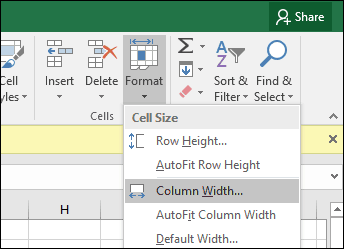
Írja be az összeget, majd kattintson az OK gombra. Az oszlopot vagy sort a pontos méréshez kell beállítani.
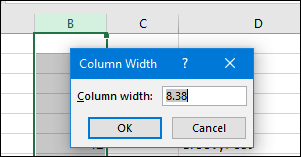
Az oszlopok és a sorok méretét is kézzel módosíthatjaaz egér segítségével. Helyezze az egérmutatót az oszlop vagy a sor közé, kattintson a bal egérgombbal, figyelje meg a lebegő ballont, majd húzza és bontsa ki, amíg el nem éri a kívánt méretet.
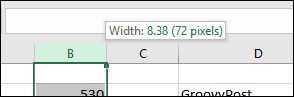
És itt egy praktikus tipp: egyszerűen kattintson duplán az oszlop jobb szélére, hogy automatikusan méretezze a szélességet az adatokhoz.

2. Oszlopok, sorok vagy cellák hozzáadása vagy eltávolítása
Ha további oszlopra, sorra vagy cellára van szüksége, akkor könnyen beszúrhatja a Cella beszúrása és törlése parancsokkal. Kattints a Insert gomb a A sejteket csoportot, majd válassza ki a megfelelő lehetőséget.
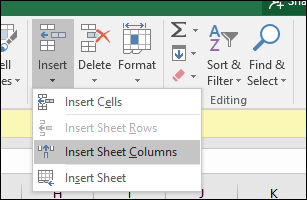
Törölhet egy oszlopot ugyanabból a csoportból; kattintson a Törlés menüre, majd válassza ki a megfelelő műveletet.
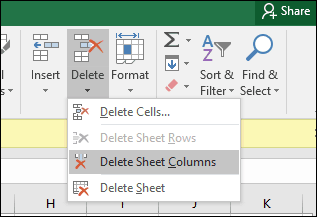
Ugyanez a művelet végrehajtható az oszlop vagy a cella sor jobb egérgombbal történő kattintásával.
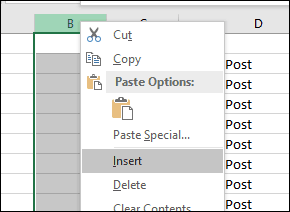
További információ az üres cellák törléséről a Microsoft Excel programban.
3. Fagyasztja le az ablakokat
Ha görgetni szeretne egy táblázatotanélkül, hogy elveszítené a lap vagy az adatok egy bizonyos részére való összpontosítást, a Fagyasztópanelek funkció a tökéletes módja annak. Válassza ki azt a sort vagy oszlopot, amelyben az adat kezdődik a lapon.
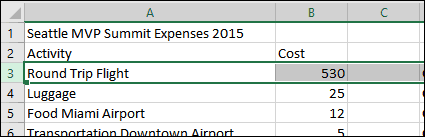
Válaszd ki a Kilátás lapon kattintson a Fagyasztja be az ablakokat menübe, majd kattintson a gombra Fagyasztja be az ablakokat.
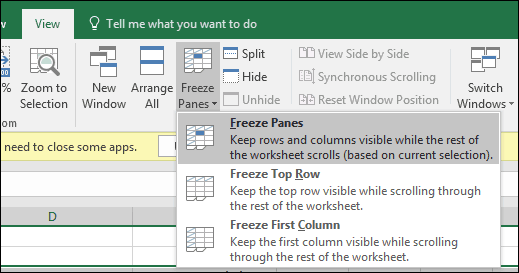
Gördítéskor a címsorok vagy oszlopok láthatóak maradnak.
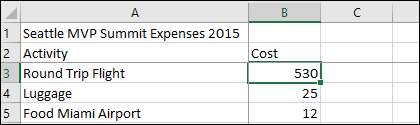
4. Módosítsa a szöveg igazítását a cellákban
Ha regisztrációt vagy címkéket kell létrehoznia, akkor tea Cella formázása párbeszédpanelen módosíthatja a szövegek igazítását a cellákban. Válassza ki azokat a cellákat, amelyekben használni szeretné a formázást, kattintson a jobb gombbal a kiválasztásra, majd kattintson a gombra Cella formázása….
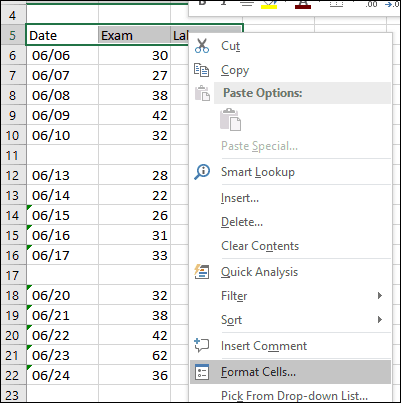
Kattints a igazítás fülre, majd az egérrel módosítsa a szöveg tájolását, vagy írjon be értéket. Ha elégedett, kattintson az OK gombra.
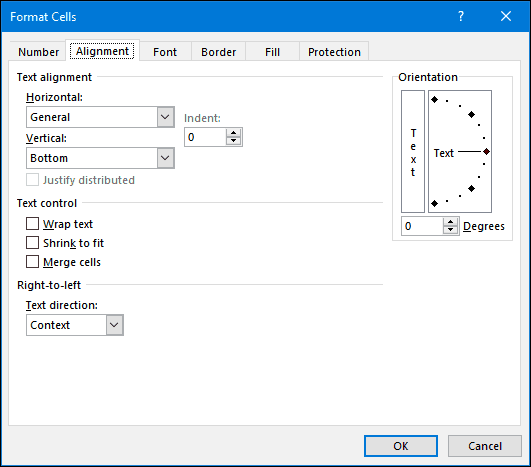
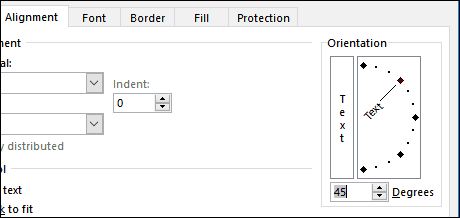
A cellákban lévő szöveg most ferdén fog megjelenni.
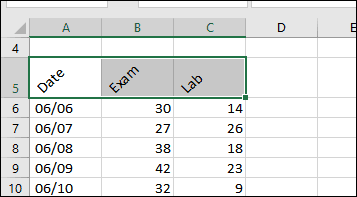
5. Használja a Cell Protection elemet a táblázat egy területének szerkesztésének megakadályozására
Ha megoszt egy munkafüzetet más felhasználókkal, akkor azfontos a véletlen szerkesztések elkerülése érdekében. A lapok védelmének többféle módja is lehet, de ha csak cellacsoportot szeretne megvédeni, akkor ezt megteheti. Először be kell kapcsolnia A lap védelme. Kattintson a Formátum menüre, majd az OK gombra A lap védelme. Válassza ki a módosítások típusát, amelyekkel megakadályozhatja a többi felhasználót. Írja be a jelszavát, kattintson az OK, majd az gombra rendben megerősítéséhez.
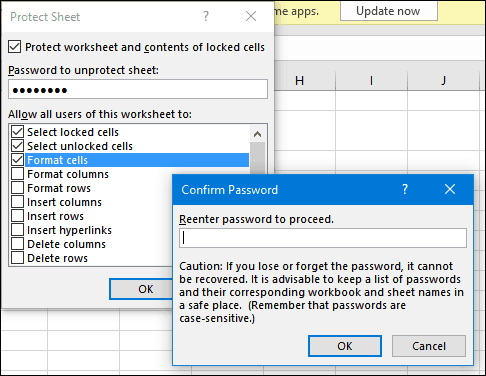
Válassza ki azokat a sorokat vagy oszlopokat, amelyeket meg szeretne akadályozni a többi felhasználó számára.
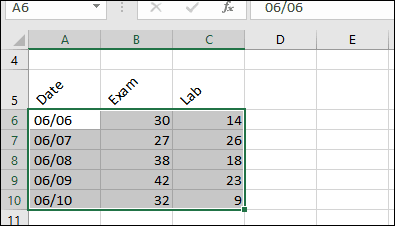
Kattints a Formátum menübe, majd kattintson az OK gombra Cella zárolása.
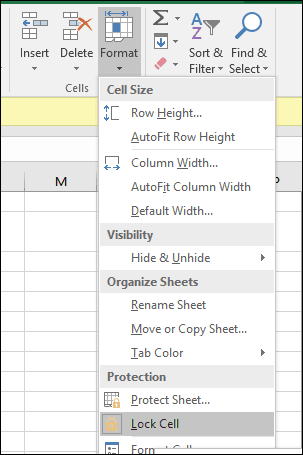
Bármikor, amikor a felhasználó megpróbálja szerkeszteni; a következő hibaüzenetet kapják.

A teljes táblázat védelme érdekében olvassa el a cikkben található utasításokat a titkosítás és a jelszavak alkalmazásáról az Excel táblázatokra és az Office fájlokra.
6. Speciális formázást alkalmazzon a számokra és a pénznemre a cellákban
Ha alkalmaznia kell egy konkrét pénznemértéket, vagy meg kell határoznia a szám tizedes pontját a táblázatban, használhatja a számok fül a Hivatalos cellák párbeszédpanel erre. Válassza ki a formázni kívánt számokat, kattintson a jobb gombbal a kiválasztásra, majd válassza a Számok fület. Válassza a Pénznem kategóriát a Kategória listában, majd válassza a tizedesjegyek számát és a pénznem formátumát.
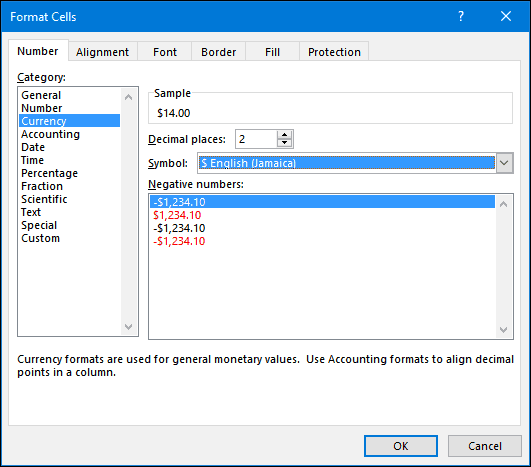
7. Öt alapvető Excel funkció, amelyet tudnia kell - Összeg, Átlag, Max, Min, Szám
Az Excel hatalmas valódi ereje a funkciójában ésképleteket. Az alapvető funkciók lehetővé teszik a gyors matematikai műveletek elvégzését, míg a speciális funkciók lehetővé teszik néhány komoly szám megkönnyítését és összetett elemzés elvégzését. Csakúgy, mint mindenkinek tudnia kell a formázási köteleket a Word-ben, úgy kell ismernie az Excel legnépszerűbb funkcióit.
Összeg - kiszámítja a cellák teljes tartományát.
Átlagos - kiszámítja a cellatartomány átlagát.
Max - kiszámítja a maximális értéket a cellák tartományában.
min - kiszámítja a cellatartomány minimális értékét.
Számol - kiszámítja az értékek számát egy cellatartományban, elkerülve az üres vagy cellák nélküli numerikus adatokat.
Így használhatja a funkciót. Írja be azoknak a számoknak a címkéjét, amelyekhez a számítást el kívánja végezni. Válaszd ki a Funkció fülre, majd válassza ki az alkalmazni kívánt funkciókategóriát. kettyenés Beszúrás Funkció gomb a Funkciókönyvtár csoport vagy nyomja meg a gombot Shift + F3 a billentyűzeten. Válassza ki a kívánt funkciót, vagy használja a Funkció keresése funkciót, majd kattintson az OK gombra.
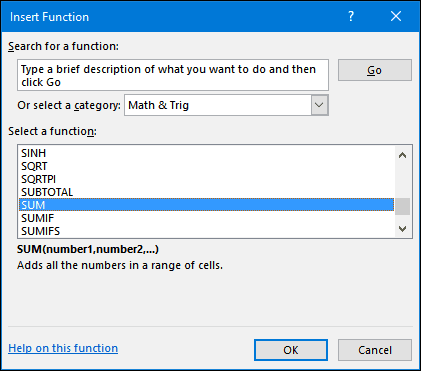
Miután megtalálta a funkciót, válassza ki azt, majd kattintson a gombra rendben.
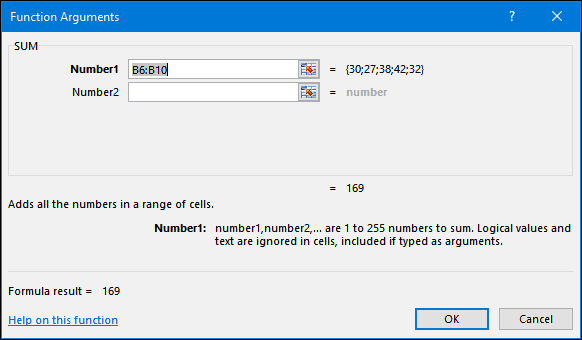
Végezzen megfelelő módosítást a kiszámított tartományban, majd kattintson az OK gombra a funkció alkalmazásához.
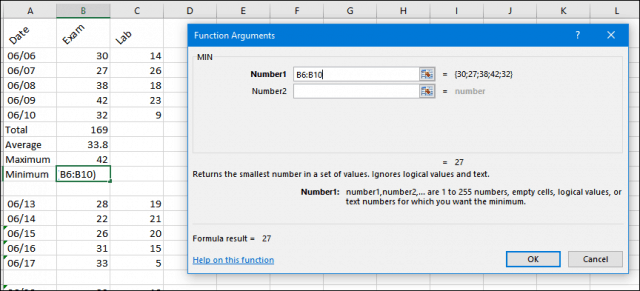
8. Készítsen és manipuláljon diagramokat
A Microsoft Excel egyik legfontosabb tulajdonsága, létrehozásaA diagramok lehetővé teszik a jól kialakított adatok vizuális megjelenítését. Az Excel nagyon egyszerűvé teszi a folyamatot; jelölje ki az adattartományt a lapon, válassza a Beszúrás fület, majd kattintson a gombra Az összes táblázat megtekintése gomb.
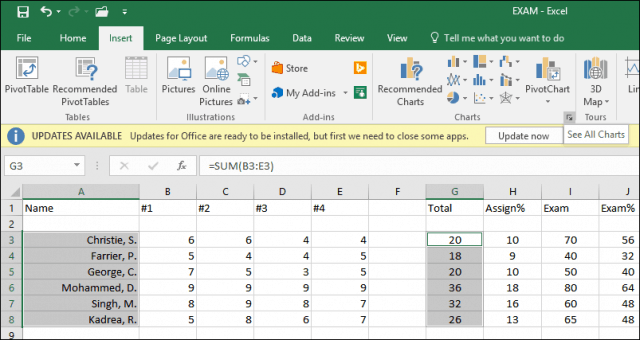
Kattints a Minden táblázat lapon, majd keresse meg a diagramstílusok listáját.
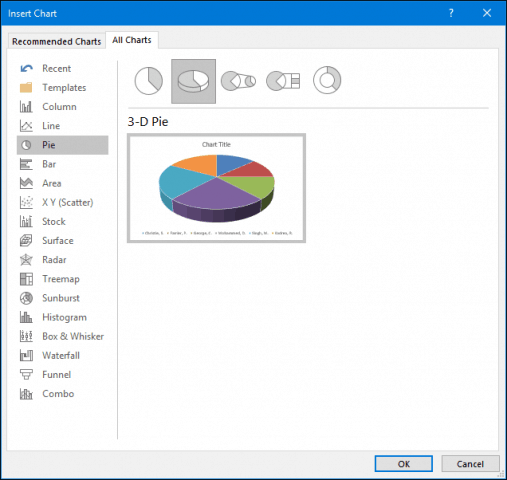
Az egérmutatót a mintára is kattintva megnézheti az ábra előnézetét. Ha elégedett vagy, kattintson a gombra rendben a diagram beillesztése a táblázatba. Ha inkább külön lapban szeretné tárolni, válassza ki a diagramot, kattintson a gombra Diagram mozgatása, válassza az Új lap lehetőséget, majd kattintson az rendben.
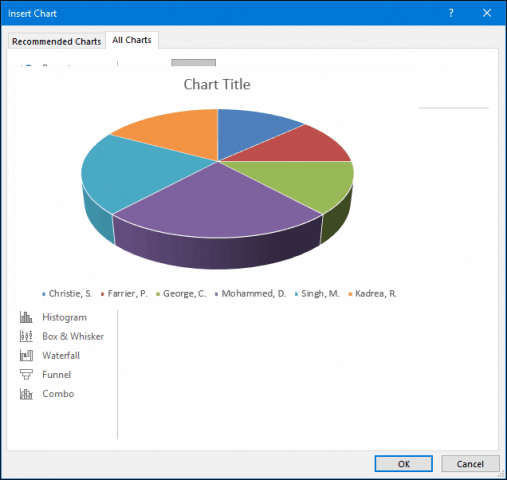
9. Feltárja a képleteket
Ha ellenőrizni szeretné a számításokat a munkafüzetben, akkor a képletek feltárásával lehet ezt megtenni.
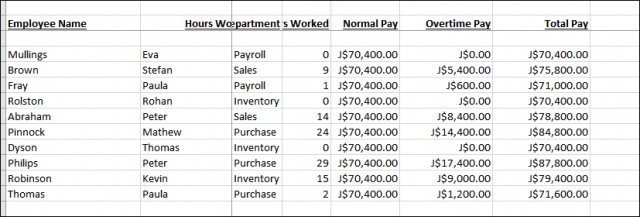
Válaszd ki a képletek fülre, majd kattintson a gombra Mutassa meg a képleteket található Képlet-ellenőrzés csoport.
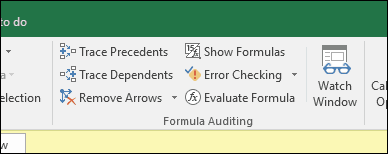
Most már könnyedén ellenőrizheti a lapon használt képleteket, és kinyomtathatja azokat is. Ez nagyszerű módszer a hibák megállapítására vagy a számok származási helyének egyszerű megértésére.
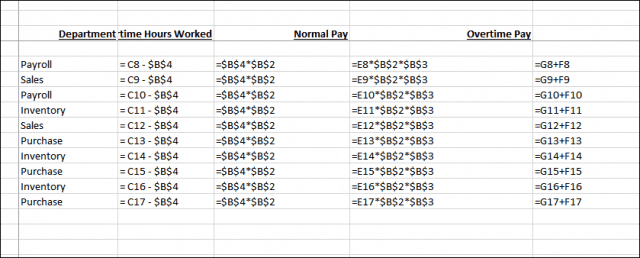
10. Maximalizálja a nyomtatási lehetőségeket nagy munkafüzetek nyomtatásakor
A táblázatok nagyszerűen működnek nagy szélesvásznú képernyőnmonitorokat, de néha ki kell nyomtatnia a munkafüzetet. Ha nem vigyázol, akkor sok papírt pazarolhat valamire, ami általában olvashatatlan. Az Excel ezt a Backstage nyomtatási lehetőségekkel kezeli, amelyek lehetővé teszik az oldal méretének és tájolásának beállítását. A táblázatokat legjobban legális méretű papírra lehet nyomtatni fekvő tájolással.
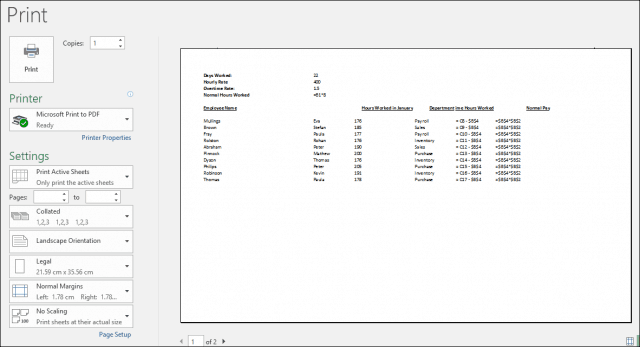
Ha a margókat úgy kell beállítania, hogy nyomtatás közben egyetlen lapra további információk illeszkedjenek, kattintson a Háttérkép nyomtatás fül jobb sarkában található Margók megjelenítése gombra.
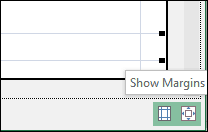
Ezután a margókkal beállíthatja az oszlopokat, hogy illeszkedjenek az adatokhoz, amelyek átterjedhetnek egy másik oldalra.
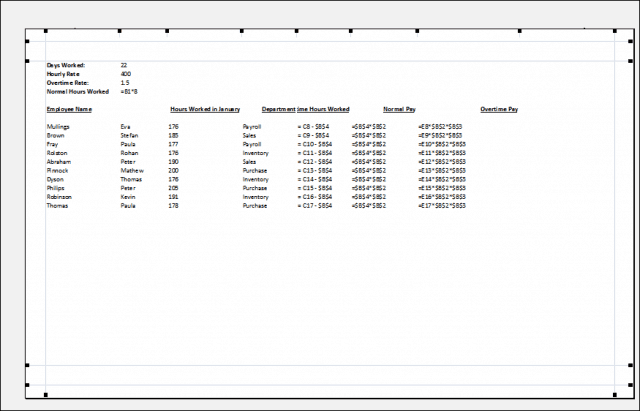
Ha nem tudja megszerezni az összes adatot egy oldalon, akkor használjaaz Oldalbeállítás párbeszédpanelen további módosítások elvégzéséhez. A méretezési menü segíthet csökkenteni a szöveg méretét, hogy jobban illeszkedjen. Próbálkozzon ne sokat skálázni, mivel a szöveget olvashatóan akarja tartani.
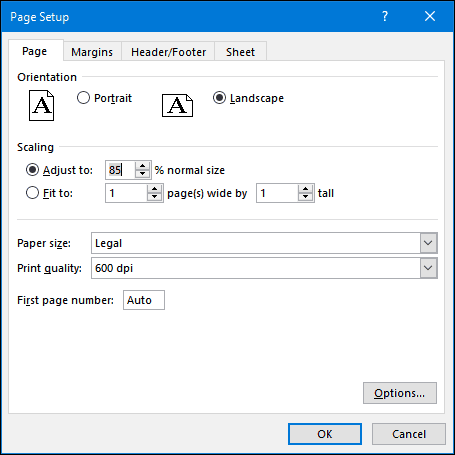
Ugyanezt a párbeszédpanelt felhasználhatja arra is, hogy a táblázatot fejléc és lábléc felcímkézéséhez használja, ha szükséges.
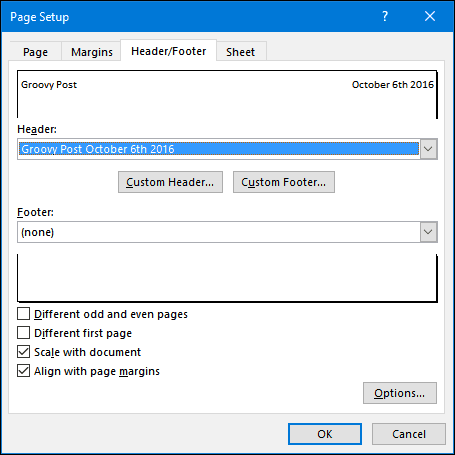
Tehát ez egy néhány alapvető tudnivaló az Excel felhasználók számáratudni kell. Ha szeretne továbbfejlesztett témákat folytatni, tekintse meg korábbi cikkeinket olyan funkciók használatáról, mint a VLOOKUP funkció, pivot táblák, vízjelek hozzáadása a munkafüzetekhez vagy a beépített számológép használata. Van kedvenc funkciója vagy időtakarékos az Excelben? Mondja el nekünk a hozzászólásokban.










Szólj hozzá